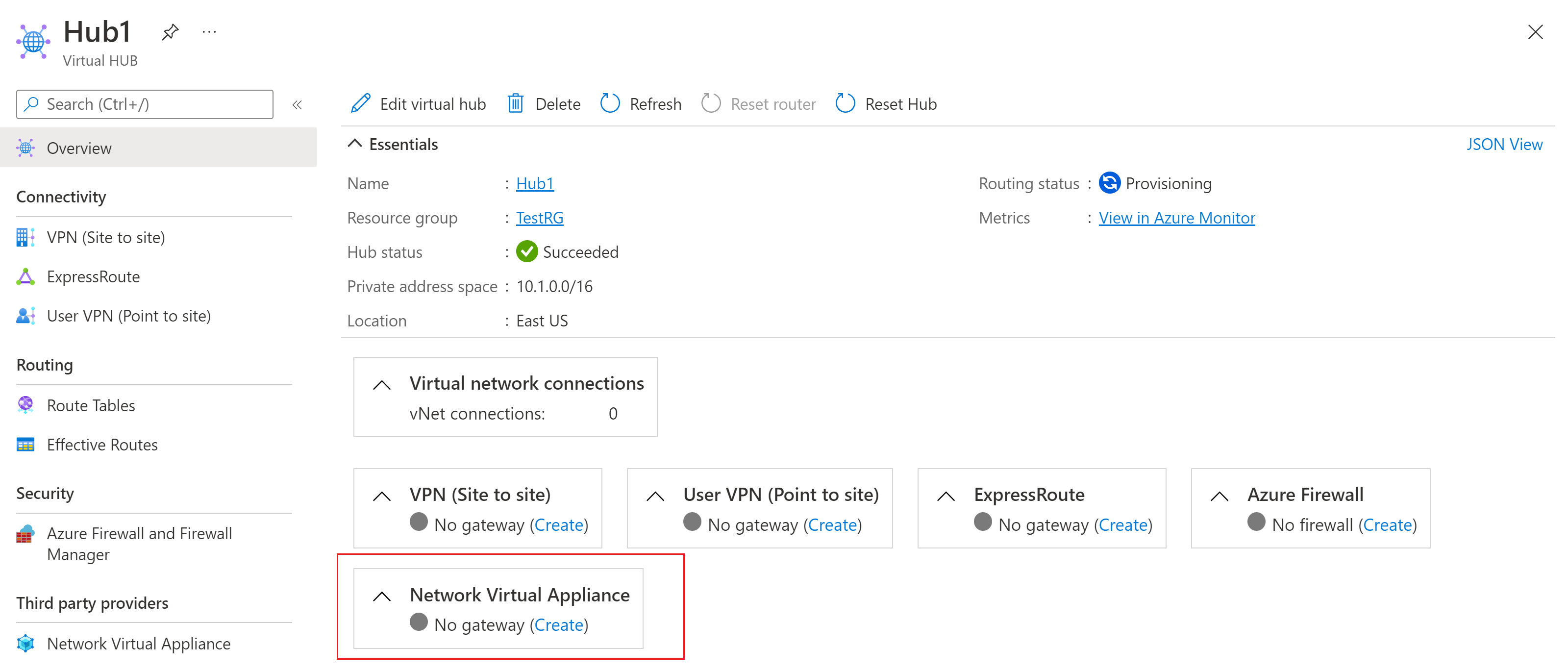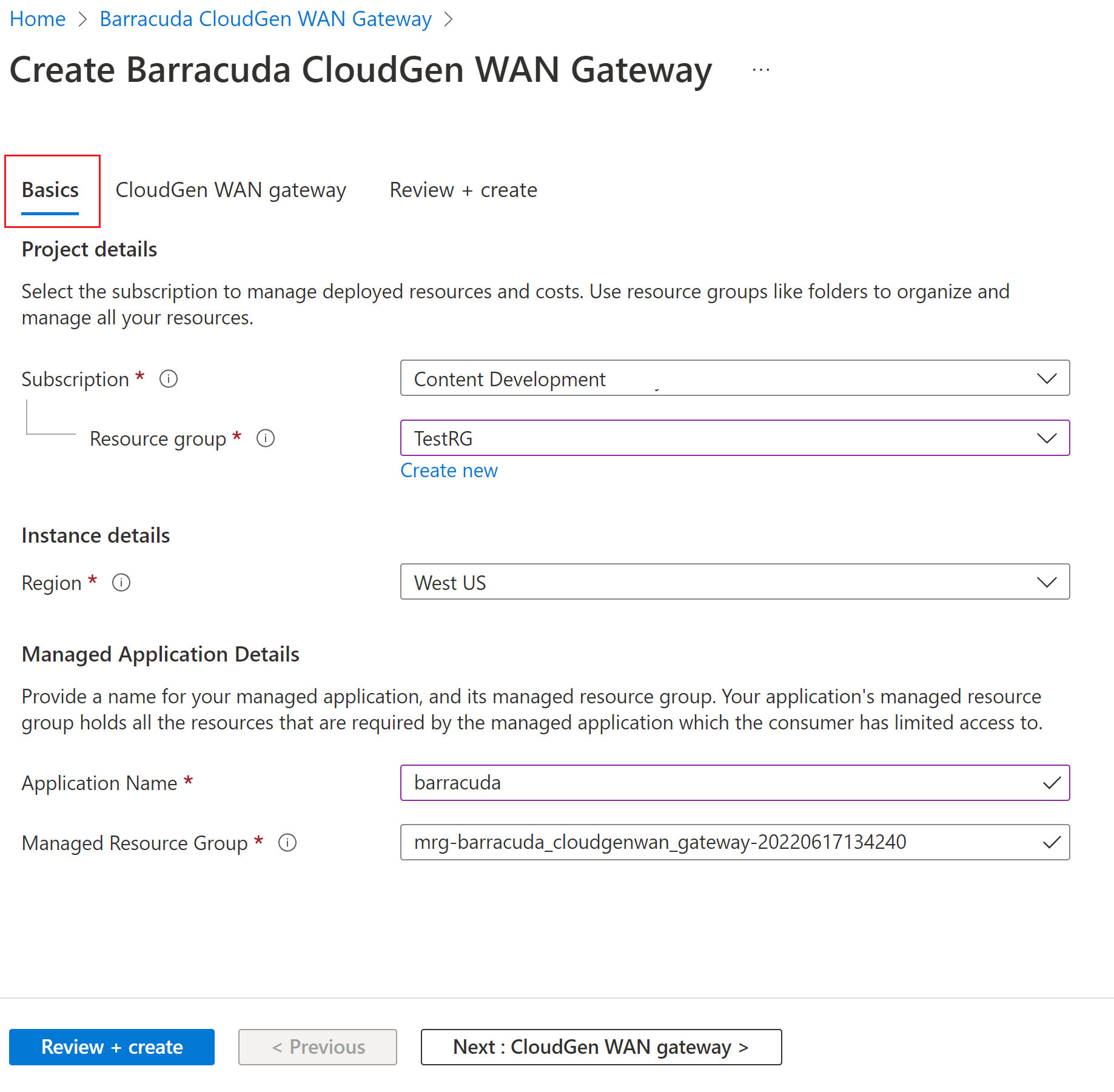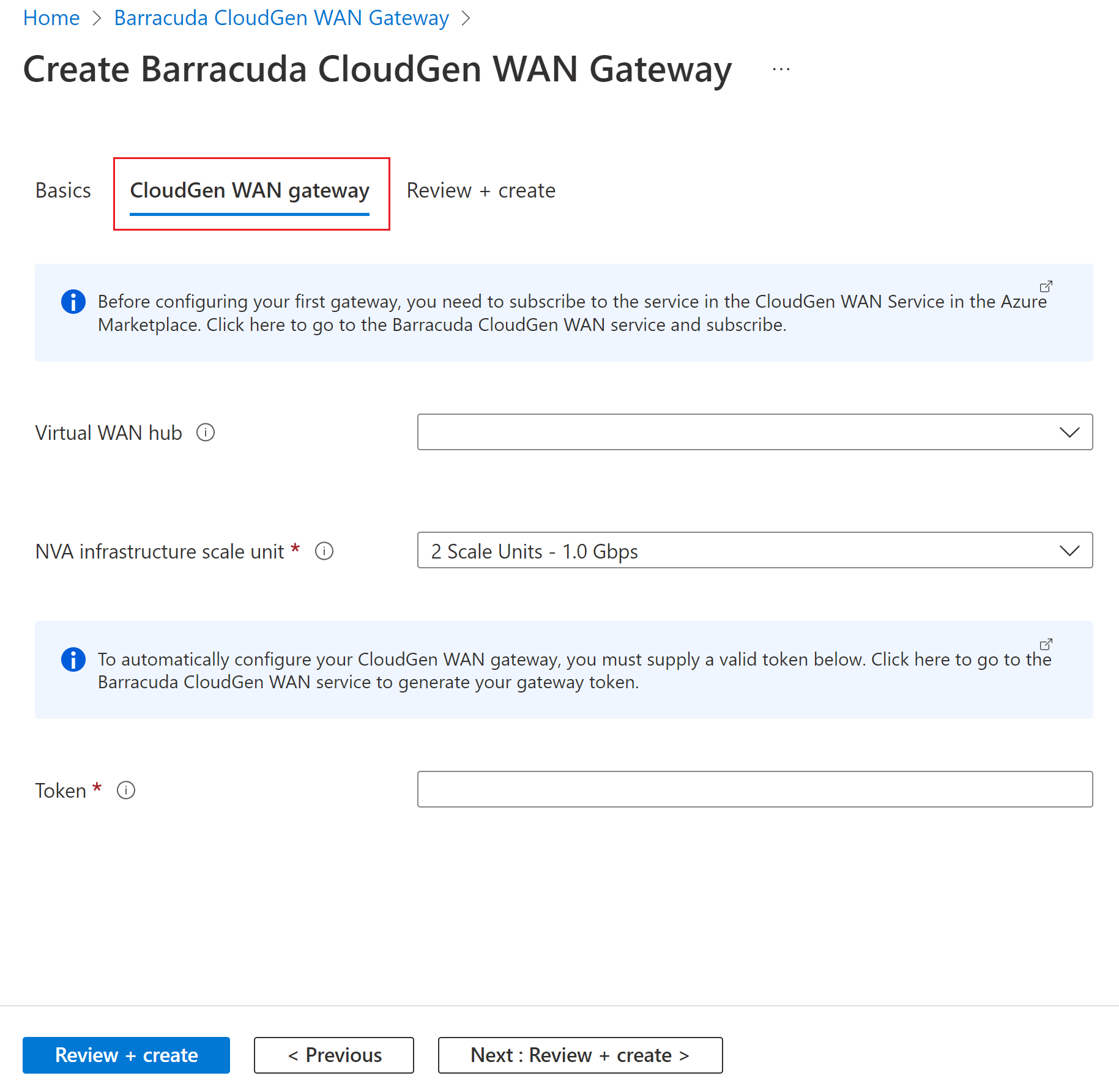Hálózati virtuális berendezés létrehozása Azure Virtual WAN-központban
Ez a cikk bemutatja, hogyan csatlakozhat a Virtual WAN használatával az Azure-beli erőforrásaihoz egy Hálózati virtuális berendezésen (NVA) keresztül az Azure-ban. Az ilyen típusú kapcsolatokhoz egy helyszíni VPN-eszközre van szükség, amelyhez hozzá van rendelve egy kifelé irányuló, nyilvános IP-cím. További információ a Virtual WAN-ról: Mi a Virtual WAN?
A cikk lépései segítenek barracuda CloudGen WAN hálózati virtuális berendezést létrehozni a Virtual WAN hubon. A gyakorlat elvégzéséhez rendelkeznie kell egy Barracuda Cloud Premise Device (CPE) és egy licenccel a Barracuda CloudGen WAN-berendezéshez, amelyet üzembe helyez a központban a kezdés előtt.
A Cisco SD-WAN Üzembe helyezési dokumentációja az Azure Virtual WAN-ban: Cisco Cloud OnRamp for Multi-Cloud.
A VMware SD-WAN Üzembe helyezési dokumentációja az Azure Virtual WAN-ban: Üzembe helyezési útmutató a VMware SD-WAN-hoz a Virtual WAN Hubban
Előfeltételek
A konfiguráció megkezdése előtt ellenőrizze, hogy teljesítette-e a következő feltételeket:
Szerezze be a Barracuda CloudGen WAN-átjáró licencét. Ennek módjáról további információt a Barracuda CloudGen WAN dokumentációjában talál.
Van egy virtuális hálózata, amelyhez csatlakozni szeretne. Ellenőrizze, hogy a helyszíni hálózatok egyik alhálózata sem fedi-e át azokat a virtuális hálózatokat, amelyekhez csatlakozni szeretne. Ha virtuális hálózatot szeretne létrehozni az Azure Portalon, tekintse meg a rövid útmutatót.
A virtuális hálózat nem rendelkezik virtuális hálózati átjárókkal. Ha a virtuális hálózat rendelkezik átjáróval (VPN vagy ExpressRoute), el kell távolítania az összes átjárót. Ehhez a konfigurációhoz virtuális hálózatoknak kell csatlakozniuk a Virtual WAN hub átjáróhoz.
Igényeljen egy IP-címtartományt az elosztó régiójában. A központ egy virtuális hálózat, amelyet a Virtual WAN hoz létre és használ. A központhoz megadott címtartomány nem fedheti át a meglévő virtuális hálózatokat, amelyekhez csatlakozik. Nem lehet átfedésben a helyszíni helyekhez csatlakozó címtartományokkal. Ha nem ismeri a helyszíni hálózati konfigurációban található IP-címtartományokat, koordináljon valakivel, aki meg tudja adni önnek ezeket az adatokat.
Ha nem rendelkezik Azure-előfizetéssel, hozzon létre egy ingyenes fiókot.
Virtuális WAN létrehozása
A portál Erőforrás keresése sávján írja be a Virtual WAN kifejezést a keresőmezőbe, és válassza az Enter lehetőséget.
Válassza ki a virtuális WAN-okat az eredmények közül. A Virtual WANs lapon válassza a + Létrehozás lehetőséget a WAN létrehozása lap megnyitásához.
Töltse ki a mezőket a WAN létrehozása lap Alapszintű beállítások lapján. Módosítsa a példaértékeket úgy, hogy a környezetre vonatkozzanak.

- Előfizetés: Válassza ki a használni kívánt előfizetést.
- Erőforráscsoport: Hozzon létre újat, vagy használja a meglévőt.
- Erőforráscsoport helye: Válasszon egy erőforráshelyet a legördülő listából. A WAN egy globális erőforrás, és nem egy adott régióban él. A létrehozott WAN-erőforrás kezeléséhez és megkereséséhez azonban ki kell választania egy régiót.
- Név: Írja be a virtuális WAN-nak hívni kívánt nevet.
- Típus: Alapszintű vagy Standard. Válassza a Standard lehetőséget. Ha az Alapszintű lehetőséget választja, ismerje meg, hogy az alapszintű virtuális WAN-k csak alapszintű központokat tartalmazhatnak. Az alapszintű központok csak helyek közötti kapcsolatokhoz használhatók.
Miután kitöltötte a mezőket, a lap alján válassza a Véleményezés +Létrehozás lehetőséget.
Az ellenőrzés sikeres befejezése után kattintson a Létrehozás gombra a virtuális WAN létrehozásához.
Elosztó létrehozása
Hozzon létre egy virtuális központot az Alapszintű beállítások lap kitöltésével egy üres virtuális központ létrehozásához (egy olyan virtuális központhoz, amely nem tartalmaz átjárókat).
Nyissa meg a létrehozott virtuális WAN-t. A virtuális WAN lap bal oldali paneljén, a Csatlakozás ivity alatt válassza a Hubs lehetőséget.
A Hubs lapon válassza az +Új központ lehetőséget a Virtuális központ létrehozása lap megnyitásához.
A Virtuális központ létrehozása lap Alapszintű beállítások lapján töltse ki a következő mezőket:
- Régió: Válassza ki azt a régiót, amelyben telepíteni szeretné a virtuális központot.
- Név: Az a név, amellyel a virtuális központ ismert lesz.
- Központi magáncímtér: A központ címtartománya a CIDR-jelölésben. A minimális címtér a /24 a központ létrehozásához.
- Virtuális központ kapacitása: Válassza ki a legördülő listából. További információ: Virtuális központ beállításai.
- Központi útválasztási beállítás: Hagyja meg alapértelmezettként. További információ: Virtuális központ útválasztási beállításai.
A hálózati virtuális berendezés létrehozása a központban
Ebben a lépésben egy hálózati virtuális berendezést fog létrehozni a központban. Az egyes NVA-k eljárása minden NVA-partner terméke esetében eltérő lesz. Ebben a példában egy Barracuda CloudGen WAN-átjárót hozunk létre.
Keresse meg az előző lépésben létrehozott Virtual WAN-központot, és nyissa meg.
Keresse meg a Hálózati virtuális berendezés csempét , és válassza a Létrehozás hivatkozást.
A Hálózati virtuális berendezés lapon a legördülő menüben válassza a Barracuda CloudGen WAN elemet, majd a Létrehozás gombot és a Kilépés gombot. Ez a Barracuda CloudGen WAN-átjáróHoz tartozó Azure Marketplace-ajánlathoz vezet.
Olvassa el a feltételeket, válassza a Lekérés most lehetőséget, majd ha elkészült, kattintson a Folytatás gombra. A lap automatikusan a Barracuda CloudGen WAN-átjáró lapjára változik. Válassza a Létrehozás lehetőséget az átjáróbeállítások alapszintű lapjának megnyitásához.
A Barracuda CloudGen WAN Gateway alapszintű létrehozása lapon adja meg a következő információkat:
- Előfizetés – Válassza ki a Virtual WAN és a hub üzembe helyezéséhez használt előfizetést.
- Erőforráscsoport – Válassza ki ugyanazt az erőforráscsoportot, amelyet a Virtual WAN és a hub üzembe helyezéséhez használt.
- Régió – Válassza ki azt a régiót, amelyben a virtuális központ erőforrása található.
- Alkalmazás neve – A Barracuda NextGen WAN egy felügyelt alkalmazás. Válasszon egy nevet, amely megkönnyíti az erőforrás azonosítását, mivel ezt fogja meghívni, amikor megjelenik az előfizetésben.
- Felügyelt erőforráscsoport – Ez annak a felügyelt erőforráscsoportnak a neve, amelyben a Barracuda üzembe helyezi az általuk felügyelt erőforrásokat. Ehhez a névnek előre fel kell töltenie.
Válassza a Tovább: CloudGen WAN-átjárót a Barracuda CloudGen WAN-átjáró létrehozása lap megnyitásához .
A Barracuda CloudGen WAN-átjáró létrehozása lapon adja meg a következő információkat:
- Virtual WAN Hub – A virtuális WAN-központ, amelybe telepíteni szeretné ezt az NVA-t.
- NVA-infrastruktúraegységek – Azt jelzi, hogy hány NVA-infrastruktúraegységgel szeretné üzembe helyezni ezt az NVA-t. Válassza ki, hogy mennyi összesített sávszélesség-kapacitást szeretne biztosítani az összes olyan ághelyen, amely ezen az NVA-n keresztül csatlakozik ehhez a központhoz.
- Token – A Barracuda megköveteli, hogy itt adjon meg egy hitelesítési jogkivonatot, hogy azonosítsa magát a termék regisztrált felhasználójaként. Ezt Barracuda-tól kell beszereznie.
A folytatáshoz válassza a Véleményezés és létrehozás gombot.
Ezen a lapon a rendszer felkéri, hogy fogadja el a Co-Rendszergazda Hozzáférési Szerződés feltételeit. Ez a felügyelt alkalmazások esetében szokásos, ahol a Publishernek hozzáférése lesz az üzemelő példány egyes erőforrásaihoz. Ellenőrizze, hogy elfogadom-e a fenti feltételeket, majd válassza a Létrehozás lehetőséget.
A virtuális hálózat Csatlakozás a központba
Ebben a szakaszban kapcsolatot hoz létre a központ és a virtuális hálózat között.
Az Azure Portalon nyissa meg a Virtual WAN-t a bal oldali panelen, és válassza a Virtuális hálózati kapcsolatok lehetőséget.
A Virtuális hálózati kapcsolatok lapon válassza a + Kapcsolat hozzáadása lehetőséget.
A Kapcsolat hozzáadása lapon konfigurálja a kapcsolat beállításait. Az útválasztási beállításokkal kapcsolatos információkért lásd: Útválasztás.
- Csatlakozás ion neve: Adja meg a kapcsolatot.
- Központok: Válassza ki a kapcsolatot társítani kívánt központot.
- Előfizetés: Ellenőrizze az előfizetést.
- Erőforráscsoport: Válassza ki azt az erőforráscsoportot, amely tartalmazza azt a virtuális hálózatot, amelyhez csatlakozni szeretne.
- Virtuális hálózat: Válassza ki a központhoz csatlakozni kívánt virtuális hálózatot. A kiválasztott virtuális hálózat nem rendelkezhet már meglévő virtuális hálózati átjáróval.
- Propagálás egyikre sem: Ez alapértelmezés szerint Nem értékre van állítva. Ha igenre módosítja a kapcsolót, akkor a Propagálás útvonaltáblákra és Propagálás címkére beállítási beállításai nem érhetők el a konfigurációhoz.
- Útvonaltábla társítása: A legördülő listában kiválaszthatja a társítani kívánt útvonaltáblát.
- Propagálás címkékre: A címkék az útvonaltáblák logikai csoportja. Ehhez a beállításhoz válassza ki a legördülő menüt.
- Statikus útvonalak: Szükség esetén konfigurálja a statikus útvonalakat. Konfigurálja a hálózati virtuális berendezések statikus útvonalait (ha van ilyen). A Virtual WAN egyetlen következő ugrási IP-címet támogat a virtuális hálózati kapcsolat statikus útvonalához. Ha például külön virtuális berendezéssel rendelkezik a bejövő és kimenő forgalom áramlásához, a legjobb, ha a virtuális berendezéseket külön virtuális hálózatokban használja, és csatolja a virtuális hálózatokat a virtuális központhoz.
- Megkerülheti a következő ugrási IP-címet a virtuális hálózaton belüli számítási feladatokhoz: Ez a beállítás lehetővé teszi, hogy az NVA-kat és más számítási feladatokat ugyanabba a virtuális hálózatba telepítse anélkül, hogy az összes forgalmat az NVA-n keresztül kényszeríti. Ez a beállítás csak új kapcsolat konfigurálásakor konfigurálható. Ha ezt a beállítást egy már létrehozott kapcsolathoz szeretné használni, törölje a kapcsolatot, majd vegyen fel egy új kapcsolatot.
- Statikus útvonal propagálása: Ez a beállítás jelenleg ki van állítva. Ez a beállítás lehetővé teszi a Statikus útvonalak szakaszban meghatározott statikus útvonalak propagálását a Propagálás útvonaltáblákra való átirányításához. Emellett az útvonalak propagálása olyan táblákra is megtörténik, amelyek címkéi propagálásként vannak megadva a címkékre. Ezek az útvonalak az alapértelmezett 0/0 útvonal kivételével terjeszthetők a központon keresztül. Ez a funkció a bevezetés folyamatában van. Ha engedélyezni szeretné ezt a funkciót, forduljon a vwanpm@microsoft.com
Miután befejezte a konfigurálni kívánt beállításokat, kattintson a Létrehozás gombra a kapcsolat létrehozásához.
Következő lépések
- További információ a Virtual WAN-ról: Mi az a Virtual WAN?
- A Virtual WAN-központ NVA-jairól további információt a Virtual WAN hub hálózati virtuális berendezésével kapcsolatban talál.